Sütunları ve Satırları Ayarlama (Satır Yüksekliği, Sütun Genişliği Ayarlama, Satır/Sütun Ekleme, Silme)
Çalışma sayfasında kesilmiş görünen birkaç veri girişi var. Örneğin, “Ağustos” kelimesinin son harfi A10 hücresinde görülmüyor. Bunun nedeni, sütunun bu kelime için çok dar olmasıdır. Excel çalışma sayfasındaki sütunlar ve satırlar, üç farklı yöntem kullanılarak hücreye girilen verilere uyum sağlayacak şekilde ayarlanabilir. Aşağıdaki adımlarda bir çalışma sayfasında sütun genişliklerinin ve satır yüksekliklerinin nasıl ayarlanacağı açıklanmaktadır:
- Fare imlecini Şekil 2.1’de gösterildiği gibi “Sayfa1” çalışma sayfasında Sütun A ve Sütun B arasına getirin. Beyaz blok artı işaretinin çift ok imlecine dönüştüğünü göreceksiniz.
- A10 hücresindeki “Ağustos” kelimesinin tamamının görülebilmesi için sütunu tıklayıp sağa sürükleyin. Sütunu sürüklerken, sütun genişliği ipucu kutusunu göreceksiniz. Bu kutu, yazı tipi/boyutu için varsayılan ayar olan Calibri 11 punto yazı tipini kullanarak sütuna sığacak karakter sayısını görüntüler.
- Sol fare tuşunu bırakın.
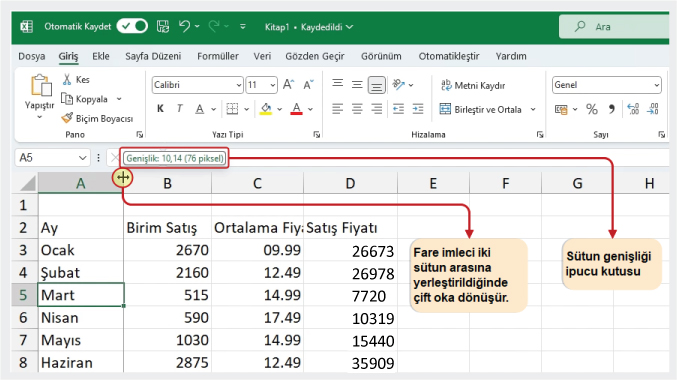
Bir veya daha fazla sütun için belirli bir karakter genişliği ayarlamanız gerekiyorsa, tıkla ve sürükle yöntemini kullanmanın verimsiz olduğunu görebilirsiniz. 1’den 6′ ya kadar olan aşağıdaki adımlar, belirli sayıda karakter kullanırken sütun genişliklerini ayarlamak için ikinci bir yöntemi göstermektedir:
- Fare imlecini bir hücre konumunun üzerine getirip A sütunundaki herhangi bir hücre konumuna sol tıklayın. Birden fazla sütun için aynı karakter genişliğini ayarlıyorsanız, birden çok sütundaki hücre konumlarını vurgulayabilirsiniz.
- Şeridin “Giriş” menüsünde, “Hücreler” komut grubundaki “Biçim” ögesine sol tıklayın.
- Açılır menüden “Sütun Genişliği” seçeneğini tıklayın. Bu, “Sütun Genişliği” iletişim kutusunu açacaktır.
- 13 sayısını yazın ve “Sütun Genişliği” iletişim kutusundaki “Tamam” tuşuna tıklayın. Bu işlem, A sütununu bu karakter genişliğine ayarlayacaktır (Şekil 2.2).
- Bir kez daha fare imlecini A Sütunu ile B Sütunu arasına getirin, böylece çift ok imleci görüntülenir ve ardından Otomatik Sığdır’ı etkinleştirmek için çift tıklayın. Bu işlem sütun genişliğini sütundaki en uzun veri girişine göre ayarlar.
- Genişliği 13’e sabitlemek için “Sütun Genişliği” iletişim kutusunu kullanın.
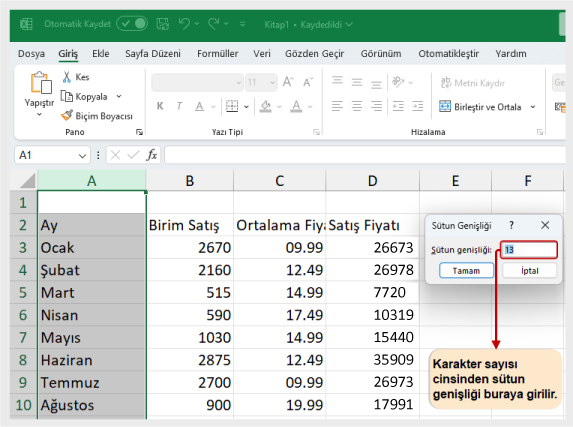
Şekil 2.3. A sütununun genişliği ve 15. satırın yüksekliği ayarlandıktan sonra çalışma sayfasının görünümünü göstermektedir.
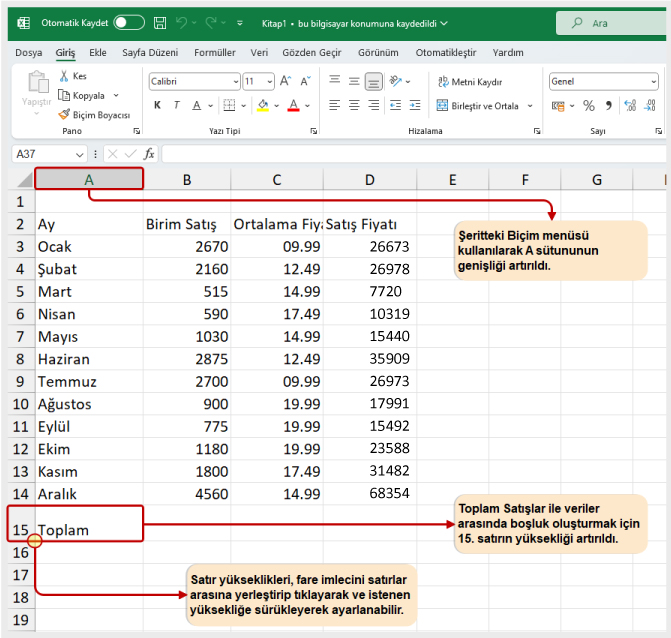
Aşağıdaki 1’den 4’e kadar olan adımlar, sütun genişliğini ayarlamaya benzer şekilde satır yüksekliğinin nasıl ayarlanacağını anlatmaktadır:
- A15 hücresini tıklayın.
- Şeridin Giriş menüsünde, Hücreler komut grubundaki Biçimlendir tuşuna sol tıklayın.
- Açılır menüden Satır Yüksekliği seçeneğine tıklayın. Bu işlem, Satır Yüksekliği iletişim kutusunu açacaktır.
- 24 sayısını yazın ve “Satır Yüksekliği” iletişim kutusunda “Tamam” tuşunu tıklayın. Bu, satır 15’i 24 noktalık bir yüksekliğe ayarlayacaktır. Burada bir nokta yaklaşık bir inçin 1/72’sine eşdeğerdir. Satır yüksekliğindeki bu ayarlama, bu çalışma sayfası için toplamlar ve verilerin geri kalanı arasında boşluk oluşturmak için yapılmıştır.
Öğrendiklerimizi Pekiştirelim
Sütunları ve Satırları Ayarlama
- Ayarlayacağınız satır veya sütunda en az bir hücre etkinleştirin.
- Şeridin Giriş menüsüne tıklayın.
- Hücreler komut grubundaki Biçim ögesine tıklayın.
- Açılır menüden “Satır Yüksekliği” veya “Sütun Genişliği”ne tıklayın.
- İletişim kutusunda Satır Yüksekliğini nokta cinsinden veya “Sütun Genişliği”ni karakter cinsinden girin.
- Tamam tuşuna tıklayın.
Sütunları ve Satırları Gizleme-Gösterme
Çalışma sayfasındaki sütunları ve satırları ayarlamanın yanı sıra sütunları ve satırları gizleyebilirsiniz. Bu işlem, görüntülenmesi gerekmeyen verileri içeren bir çalışma sayfasının görsel görünümünü geliştirmek için yararlı bir tekniktir. Bu özellikler “Mavi Düşler Oyuncak Şirketi” çalışma kitabı kullanılarak gösterilecektir. Ancak bu çalışma sayfası için gizli sütunlara veya satırlara gerek yoktur. Burada bu becerilerin kullanımı sadece gösterim amaçlı olacaktır.
- C1 hücresine tıklayın.
- Şeridin “Giriş” menüsündeki “Hücreler” komut grubundan “Biçim” ögesine tıklayın.
- Fare imlecini açılır menüdeki “Gizle ve Göster” seçeneğinin üzerine getirin. Bu bir seçenek alt menüsü açacaktır.
- Seçenek alt menüsündeki sütunları gizle seçeneğini tıklayın (Şekil 2.4). Bu işlem C Sütununu gizleyecektir.
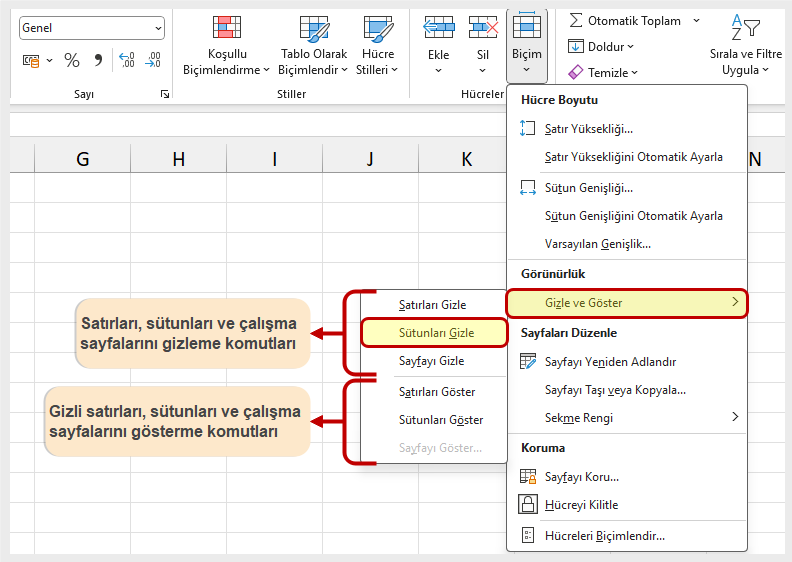
Şekil 2.5. Sayfa 1 çalışma sayfasında C Sütunu gizlenmiş çalışma kitabını göstermektedir. Bir sütunun eksik C harfi ile gizlendiğini söyleyebilirsiniz.
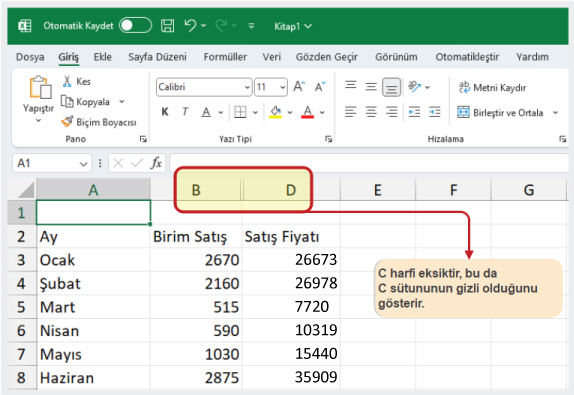
Gizli Satırlar ve Sütunlar
Çoğu meslekte, profesyonellerin bir iş arkadaşı tarafından tasarlanmış Excel çalışma kitaplarını kullanması yaygındır. Başka biri tarafından geliştirilen bir çalışma kitabını kullanmadan önce, her zaman gizli satırları ve gizli sütunları kontrol edin. Bir satır numarası veya bir sütun harfi eksikse, bir satır veya sütunun gizli olup olmadığını hızlı bir şekilde görebilirsiniz.
Sütunları Gizleme
- Klavyenizdeki 0 rakamına basarken CTRL tuşunu basılı tutun.
Bir sütunu göstermek için şu adımları izleyin:
- B1:D1 aralığını seçin.
- Şeridin “Giriş” menüsündeki “Hücreler” komut grubundan “Biçim” ögesine tıklayın.
- Fare imlecini açılır menüdeki “Gizle ve Göster” seçeneğinin üzerine getirin.
- Seçenek alt menüsündeki “Sütunları Göster” seçeneğini tıklayın. C sütunu artık çalışma sayfasında görünecektir.
Sütunları Gösterme
- Gizli sütunların her iki tarafındaki hücreleri vurgulayın, ardından klavyenizdeki parantez kapatma tuşuna basarken CTRL tuşunu ve SHIFT tuşunu basılı tutun.
Aşağıdaki adımlarda, sütunların gizlenmesine benzer şekilde satırların nasıl gizleneceği gösterilmektedir:
- A3 hücresini tıklayın.
- Şeridin Giriş menüsündeki “Hücreler” komut grubundan “Biçim” ögesine tıklayın.
- Fare imlecini açılır menüdeki “Gizle ve Göster” seçeneğinin üzerine getirin. Bu bir seçenek alt menüsü açacaktır.
- Seçenek alt menüsündeki “Satırları Gizle” seçeneğini tıklayın. Bu işlem, 3. satırı gizleyecektir.
Satırları Gizleme
- Klavyenizdeki 9 rakamı tuşuna basarken CTRL tuşunu basılı tutun.
Bir satırı göstermek için şu adımları izleyin:
- A2:A4 aralığını seçin.
- Şeridin “Giriş” menüsündeki “Hücreler” komut grubundan “Biçim” ögesine tıklayın.
- Fare imlecini açılır menüdeki “Gizle ve Göster” seçeneğinin üzerine getirin.
- Seçenekler alt menüsündeki “Sütunları Göster” seçeneğine tıklayın. Satır 3 artık çalışma sayfasında görünecektir.
Satırları Gösterme
- Gizli satırların üstündeki ve altındaki hücreleri vurgulayın. Ardından klavyenizdeki parantez açma tuşuna basarken CTRL tuşunu ve SHIFT tuşunu basılı tutun.
Sütunları ve Satırları Gizleme
- Gizleyeceğiniz satır(lar)da veya sütun(lar)da en az bir hücreyi etkinleştirin.
- Şeridin “Giriş” menüsüne tıklayın.
- Hücreler komut grubundaki “Biçim” ögesine tıklayın.
- Fare imlecini “Gizle ve Göster” seçeneğinin üzerine getirin.
- “Satırları Gizle” veya “Sütunları Gizle” seçeneğine tıklayın.
Sütun ve Satırları Gösterme
- Gizli satır(lar)ın üstündeki ve altındaki ya da gizli sütun(lar)ın sağındaki ve solundaki hücreleri vurgulayın.
- Şeridin “Giriş” menüsüne tıklayın.
- Hücreler komut grubundaki “Biçim” ögesine tıklayın.
- Fare imlecini “Gizle ve Göster” seçeneğinin üzerine getirin.
- “Satırları Göster” veya “Sütunları Göster” seçeneğine tıklayın.
Sütun ve Satır Ekleme
Başkaları tarafından oluşturulan Excel çalışma kitaplarını kullanmak, sizin çalışma kitabına veri işleme sürecinizi hızlandırır. Ancak, bazen çalışma sayfalarına yeni sütun veya satırlar eklemeniz gerekebilir. Hücre ekleme/hücre silme, satır ekleme/satır silme, sütun ekleme/sütun silme gibi seçenekleri farenin sağ tuş menüsünü kullanarak gerçekleştirebilirsiniz. İsterseniz bu işlemleri “Hücreler” menüsündeki “Ekle” düğmesine tıklayarak açılan menüden de gerçekleştirebilirsiniz. Aşağıdaki adımlar bunun nasıl yapılacağını göstermektedir:
Sütun Ekleme
- C1 hücresine tıklayın.
- Şeridin “Giriş” menüsündeki “Hücreler” komut grubundan “Ekle” ögesinin altındaki aşağı oka tıklayın (Şekil 2.6).
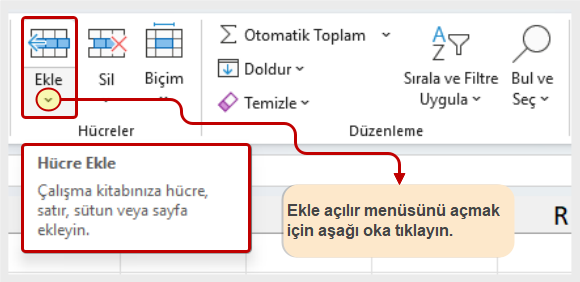
Şekil 2.6. Ekle Düğmesi (Aşağı Ok) - Açılır menüden “Sayfa Sütunları Ekle” seçeneğine tıklayın (Şekil 2.7). Daha önce C Sütununda bulunan içerikler artık D Sütununda görünecektir. Sütunların her zaman etkinleştirilmiş hücrenin soluna eklendiğini unutmayın.
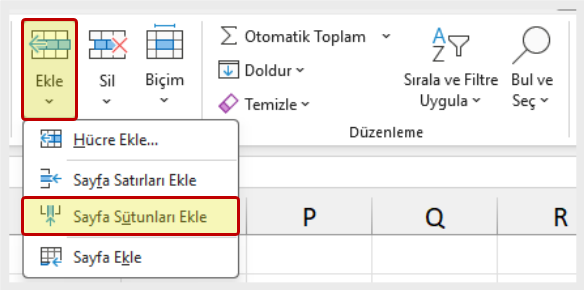
Şekil 2.7. Ekle Açılır Menüsü
Satır Ekleme
Bir satır eklemek için şu adımları izleyin:
- A3 hücresine tıklayın.
- Şeridin “Giriş” menüsündeki “Hücreler” komut grubundan Ekle ögesinin altındaki aşağı oka tıklayın (Şekil 2.6).
- Açılır menüden “Sayfa Satırları Ekle” seçeneğine tıklayın (Şekil 2.7). Satır 3’ün üzerine boş bir satır eklenecektir. Daha önce Satır 3’te bulunan içerikler şimdi Satır 4’te görünmektedir. Satırların her zaman etkinleştirilmiş hücrenin üzerine eklendiğini unutmayın.
Sütun Ekleme
- ALT tuşuna ve ardından teker teker H, I ve C harflerine basın. Sütunların her zaman etkinleştirilen hücrenin soluna eklendiğini unutmayın.
Satır Ekleme
- ALT tuşuna ve ardından teker teker H, I ve R harflerine basın. Satırların her zaman etkinleştirilen hücrenin üzerine eklendiğini unutmayın.
Sütun ve Satır Ekleme
- İstenen boş sütunun sağındaki veya istenen boş satırın altındaki hücreyi etkinleştirin.
- Şeridin “Giriş” menüsüne tıklayın.
- “Hücreler” komut grubunda yer alan “Ekle” ögesinin altındaki oka tıklayın.
- “Sayfa Sütunları Ekle” veya “Sayfa Satırları Ekle” seçeneğini tıklayın.
Sütunları ve Satırları Silme
Bir çalışma sayfasından tüm sütunları veya veri satırlarını silmeniz gerekebilir. Bu ihtiyaç, bir çalışma sayfasından boş sütunları veya satırları ya da veri içeren sütunları ve satırları kaldırmanız gerektiğinde ortaya çıkabilir. Hücre içeriğini kaldırma yöntemleri daha önce ele alınmıştı ve istenmeyen verileri silmek için kullanılıyordu. Ancak çalışma kitabınızda boş bir satır veya sütun istemiyorsanız aşağıdaki adımları kullanarak bunları silebilirsiniz:
Satırları Silme
1. A3 hücresine tıklayın.
2. Şeridin “Giriş” menüsündeki “Hücreler” komut grubunda yer alan “Sil” ögesinin altındaki aşağı oka tıklayın.
3. Açılır menüden Sayfa Satırlarını Sil seçeneğine tıklayın (Şekil 2.8). Bu, Satır 3’ü kaldırır ve çalışma sayfasındaki tüm verileri (Satır 2’nin altında) bir satır yukarı kaydırır.
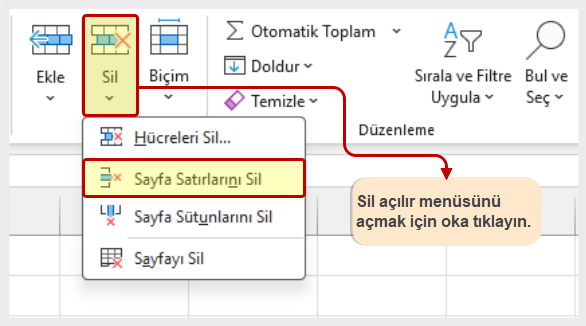
Sütunları Silme
1. D1 hücresini tıklayın.
2. Şeridin “Giriş” menüsündeki “Hücreler” komut grubunda yer alan “Sil” tuşunun üzerindeki aşağı oka tıklayın.
3. Açılır menüden “Sayfa Sütunlarını Sil” seçeneğine tıklayın (Şekil 2.8). Bu işlem D Sütununu kaldırır ve çalışma sayfasındaki (C Sütununun sağındaki) tüm verileri bir sütun sola kaydırır.
4. Giriş şeridindeki “Kaydet” düğmesine tıklayarak ya da “Dosya” menüsünden Kaydet seçeneğini seçerek çalışma kitabınızdaki değişiklikleri kaydedin.
Satırları Silme
- ALT tuşuna ve ardından teker teker H, D ve R harflerine basın. Etkinleştirilmiş hücrenin bulunduğu satır silinecektir.
Sütunları Silme
- ALT tuşuna ve ardından teker teker H, D ve R harflerine basın. Etkin hücrenin bir tablo sütununda olduğundan emin olun.

